phone OPEL INSIGNIA BREAK 2017.5 Ръководство за Инфотейнмънт (in Bulgarian)
[x] Cancel search | Manufacturer: OPEL, Model Year: 2017.5, Model line: INSIGNIA BREAK, Model: OPEL INSIGNIA BREAK 2017.5Pages: 143, PDF Size: 2.48 MB
Page 44 of 143
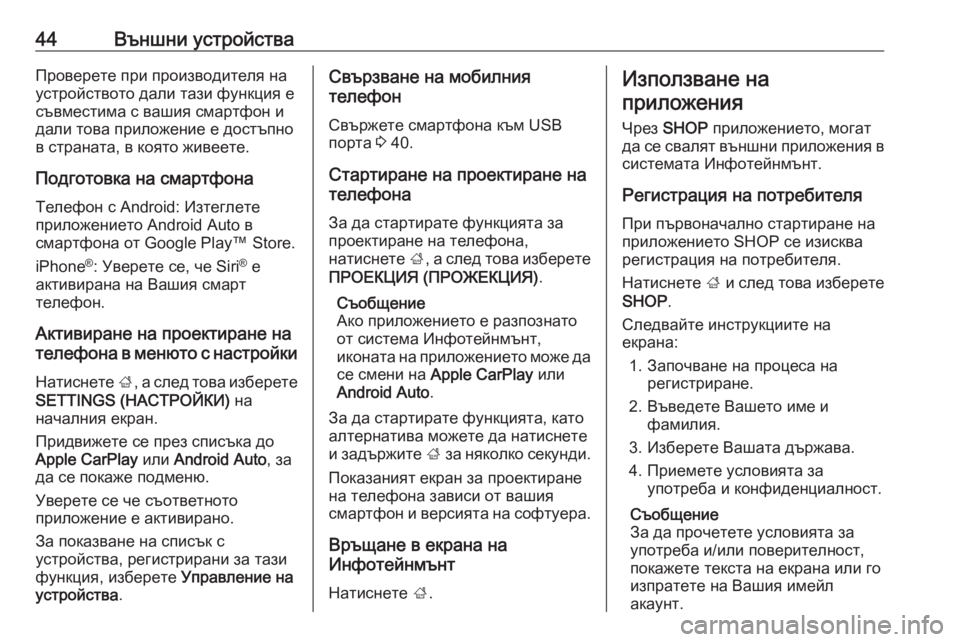
44Външни устройстваПроверете при производителя на
устройството дали тази функция е
съвместима с вашия смартфон и дали това приложение е достъпно
в страната, в която живеете.
Подготовка на смартфона Телефон с Android: Изтеглетеприложението Android Auto в
смартфона от Google Play™ Store.
iPhone ®
: Уверете се, че Siri ®
е
активирана на Вашия смарт
телефон.
Активиране на проектиране на
телефона в менюто с настройки
Натиснете ;, а след това изберете
SETTINGS (НАСТРОЙКИ) на
началния екран.
Придвижете се през списъка до
Apple CarPlay или Android Auto , за
да се покаже подменю.
Уверете се че съответното
приложение е активирано.
За показване на списък с
устройства, регистрирани за тази
функция, изберете Управление на
устройства .Свързване на мобилния
телефон
Свържете смартфона към USB
порта 3 40.
Стартиране на проектиране на
телефона
За да стартирате функцията за проектиране на телефона,
натиснете ;, а след това изберете
ПРОЕКЦИЯ (ПРОЖЕКЦИЯ) .
Съобщение
Ако приложението е разпознато
от система Инфотейнмънт,
иконата на приложението може да
се смени на Apple CarPlay или
Android Auto .
За да стартирате функцията, като
алтернатива можете да натиснете
и задържите ; за няколко секунди.
Показаният екран за проектиране
на телефона зависи от вашия
смартфон и версията на софтуера.
Връщане в екрана на
Инфотейнмънт
Натиснете ;.Използване на
приложения
Чрез SHOP приложението, могат
да се свалят външни приложения в
системата Инфотейнмънт.
Регистрация на потребителя
При първоначално стартиране на
приложението SHOP се изисква
регистрация на потребителя.
Натиснете ; и след това изберете
SHOP .
Следвайте инструкциите на
екрана:
1. Започване на процеса на регистриране.
2. Въведете Вашето име и фамилия.
3. Изберете Вашата държава.
4. Приемете условията за употреба и конфиденциалност.
Съобщение
За да прочетете условията за
употреба и/или поверителност,
покажете текста на екрана или го
изпратете на Вашия имейл
акаунт.
Page 72 of 143
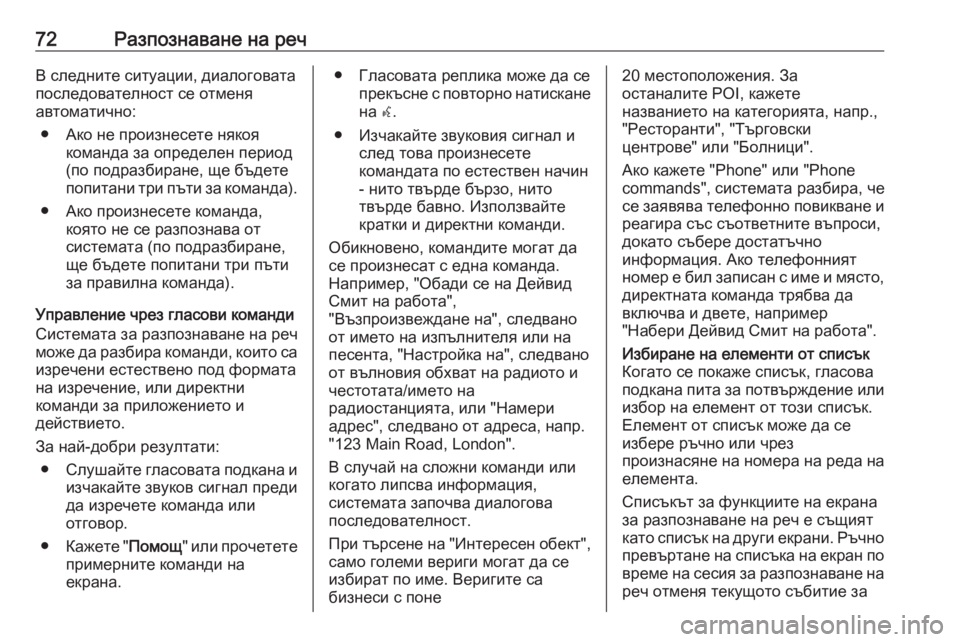
72Разпознаване на речВ следните ситуации, диалоговата
последователност се отменя
автоматично:
● Ако не произнесете някоя команда за определен период(по подразбиране, ще бъдете
попитани три пъти за команда).
● Ако произнесете команда, която не се разпознава от
системата (по подразбиране,
ще бъдете попитани три пъти
за правилна команда).
Управление чрез гласови команди
Системата за разпознаване на реч
може да разбира команди, които са
изречени естествено под формата
на изречение, или директни
команди за приложението и
действието.
За най-добри резултати: ● Слушайте гласовата подкана и
изчакайте звуков сигнал преди
да изречете команда или
отговор.
● Кажете " Помощ" или прочетете
примерните команди на
екрана.● Гласовата реплика може да се прекъсне с повторно натисканена w.
● Изчакайте звуковия сигнал и след това произнесете
командата по естествен начин
- нито твърде бързо, нито
твърде бавно. Използвайте
кратки и директни команди.
Обикновено, командите могат да
се произнесат с една команда.
Например, "Обади се на Дейвид
Смит на работа",
"Възпроизвеждане на", следвано
от името на изпълнителя или на
песента, "Настройка на", следвано
от вълновия обхват на радиото и
честотата/името на
радиостанцията, или "Намери
адрес", следвано от адреса, напр. "123 Main Road, London".
В случай на сложни команди или когато липсва информация,
системата започва диалогова
последователност.
При търсене на "Интересен обект", само големи вериги могат да се
избират по име. Веригите са
бизнеси с поне20 местоположения. За
останалите POI, кажете
названието на категорията, напр.,
"Ресторанти", "Търговски
центрове" или "Болници".
Ако кажете "Phone" или "Phone
commands", системата разбира, че
се заявява телефонно повикване и
реагира със съответните въпроси,
докато събере достатъчно
информация. Ако телефонният
номер е бил записан с име и място,
директната команда трябва да
включва и двете, например
"Набери Дейвид Смит на работа".Избиране на елементи от списък
Когато се покаже списък, гласова
подкана пита за потвърждение или избор на елемент от този списък.
Елемент от списък може да се
избере ръчно или чрез
произнасяне на номера на реда на елемента.
Списъкът за функциите на екрана за разпознаване на реч е същият
като списък на други екрани. Ръчно
превъртане на списъка на екран по
време на сесия за разпознаване на реч отменя текущото събитие за
Page 99 of 143
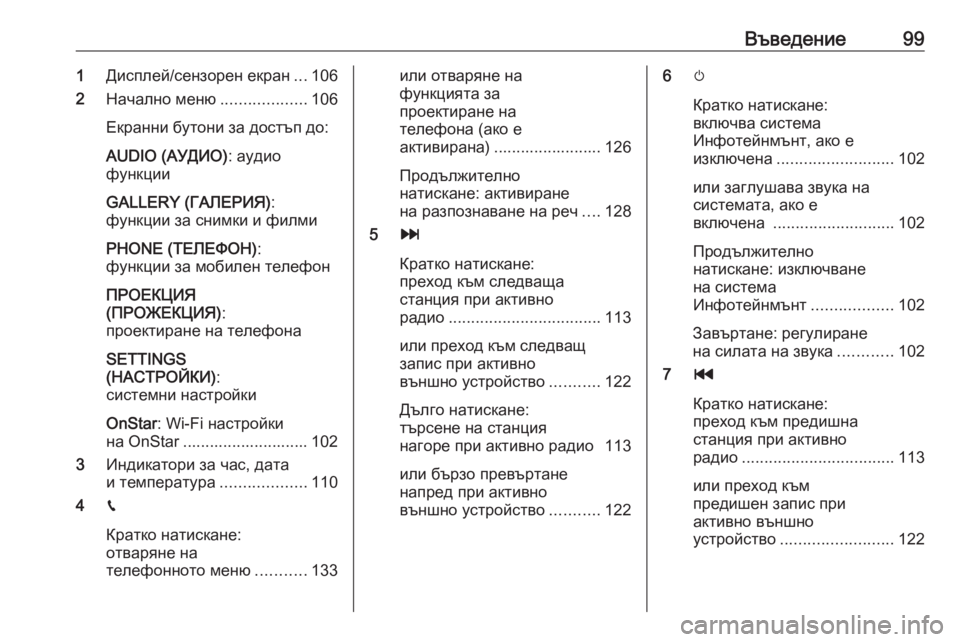
Въведение991Дисплей/сензорен екран ...106
2 Начално меню ...................106
Екранни бутони за достъп до:
AUDIO (АУДИО) : аудио
функции
GALLERY (ГАЛЕРИЯ) :
функции за снимки и филми
PHONE (ТЕЛЕФОН) :
функции за мобилен телефон
ПРОЕКЦИЯ
(ПРОЖЕКЦИЯ) :
проектиране на телефонa
SETTINGS
(НАСТРОЙКИ) :
системни настройки
OnStar : Wi-Fi настройки
на OnStar ............................ 102
3 Индикатори за час, дата
и температура ...................110
4 g
Кратко натискане:
отваряне на
телефонното меню ...........133или отваряне на
функцията за
проектиране на
телефона (ако е
активирана) ........................ 126
Продължително
натискане: активиране
на разпознаване на реч ....128
5 v
Кратко натискане:
преход към следваща
станция при активно
радио .................................. 113
или преход към следващ запис при активно
външно устройство ...........122
Дълго натискане:
търсене на станция
нагоре при активно радио 113
или бързо превъртане
напред при активно
външно устройство ...........1226m
Кратко натискане:
включва система
Инфотейнмънт, ако е
изключена .......................... 102
или заглушава звука на
системата, ако е
включена ........................... 102
Продължително
натискане: изключване
на система
Инфотейнмънт ..................102
Завъртане: регулиране
на силата на звука ............102
7 t
Кратко натискане:
преход към предишна
станция при активно
радио .................................. 113
или преход към
предишен запис при
активно външно
устройство ......................... 122
Page 104 of 143
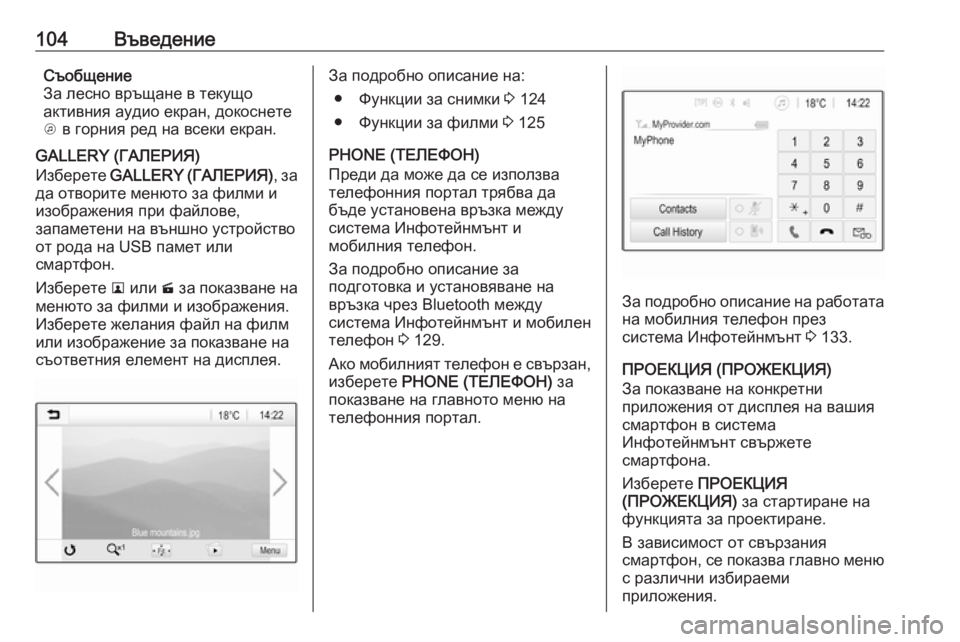
104ВъведениеСъобщение
За лесно връщане в текущо
активния аудио екран, докоснете
A в горния ред на всеки екран.
GALLERY (ГАЛЕРИЯ)
Изберете GALLERY ( ГАЛЕРИЯ), за
да отворите менюто за филми и
изображения при файлове,
запаметени на външно устройство
от рода на USB памет или
смартфон.
Изберете l или m за показване на
менюто за филми и изображения. Изберете желания файл на филм
или изображение за показване на
съответния елемент на дисплея.За подробно описание на:
● Функции за снимки 3 124
● Функции за филми 3 125
PHONE (ТЕЛЕФОН)
Преди да може да се използва
телефонния портал трябва да
бъде установена връзка между
система Инфотейнмънт и
мобилния телефон.
За подробно описание за
подготовка и установяване на
връзка чрез Bluetooth между
система Инфотейнмънт и мобилен
телефон 3 129.
Ако мобилният телефон е свързан, изберете PHONE (ТЕЛЕФОН) за
показване на главното меню на
телефонния портал.
За подробно описание на работата
на мобилния телефон през
система Инфотейнмънт 3 133.
ПРОЕКЦИЯ (ПРОЖЕКЦИЯ)
За показване на конкретни
приложения от дисплея на вашия
смартфон в система
Инфотейнмънт свържете
смартфона.
Изберете ПРОЕКЦИЯ
(ПРОЖЕКЦИЯ) за стартиране на
функцията за проектиране.
В зависимост от свързания
смартфон, се показва главно меню с различни избираеми
приложения.
Page 122 of 143
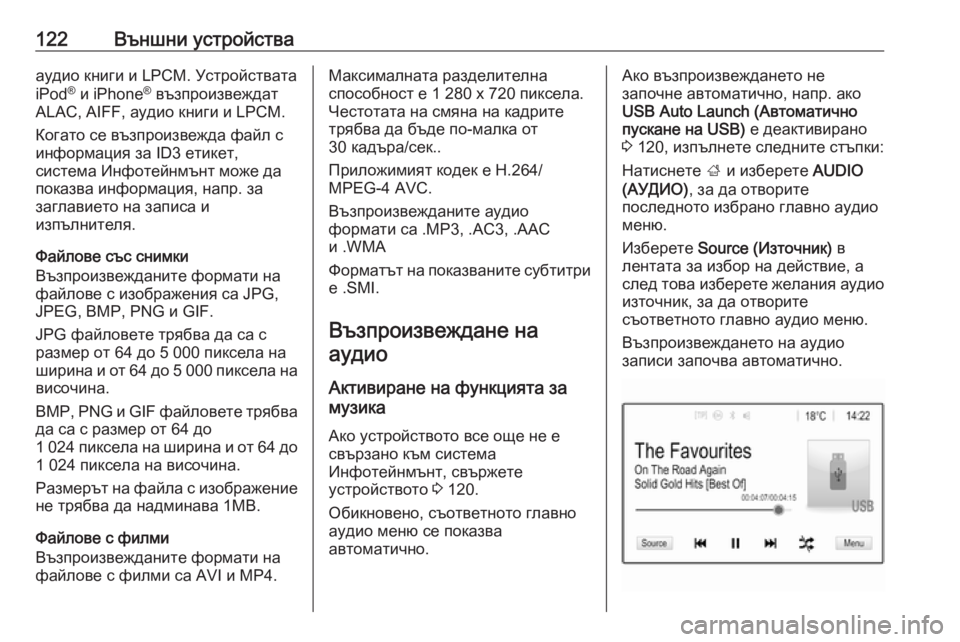
122Външни устройствааудио книги и LPCM. Устройствата
iPod ®
и iPhone ®
възпроизвеждат
ALAC, AIFF, аудио книги и LPCM.
Когато се възпроизвежда файл с
информация за ID3 етикет,
система Инфотейнмънт може да
показва информация, напр. за
заглавието на записа и
изпълнителя.
Файлове със снимки
Възпроизвежданите формати на
файлове с изображения са JPG,
JPEG, BMP, PNG и GIF.
JPG файловете трябва да са с
размер от 64 до 5 000 пиксела на
ширина и от 64 до 5 000 пиксела на височина.
BMP , PNG и GIF файловете трябва
да са с размер от 64 до
1 024 пиксела на ширина и от 64 до
1 024 пиксела на височина.
Размерът на файла с изображение
не трябва да надминава 1МВ.
Файлове с филми
Възпроизвежданите формати на
файлове с филми са AVI и MP4.Максималната разделителна
способност е 1 280 x 720 пиксела.
Честотата на смяна на кадрите
трябва да бъде по-малка от
30 кадъра/сек..
Приложимият кодек е H.264/
MPEG-4 AVC.
Възпроизвежданите аудио
формати са .MP3, .AC3, .AAC
и .WMA
Форматът на показваните субтитри е .SMI.
Възпроизвеждане на аудио
Активиране на функцията за
музика
Ако устройството все още не е
свързано към система
Инфотейнмънт, свържете
устройството 3 120.
Обикновено, съответното главно
аудио меню се показва
автоматично.Ако възпроизвеждането не
започне автоматично, напр. ако
USB Auto Launch (Автоматично
пускане на USB) е деактивирано
3 120, изпълнете следните стъпки:
Натиснете ; и изберете AUDIO
(АУДИО) , за да отворите
последното избрано главно аудио
меню.
Изберете Source (Източник) в
лентата за избор на действие, а
след това изберете желания аудио
източник, за да отворите
съответното главно аудио меню.
Възпроизвеждането на аудио
записи започва автоматично.
Page 127 of 143

Външни устройства127Проверете при производителя на
устройството дали тази функция е
съвместима с вашия смартфон и дали това приложение е достъпнов страната, в която живеете.
Подготовка на смартфона Телефон с Android: Изтеглетеприложението Android Auto в
смартфона от Google Play™ Store.
iPhone: Уверете се, че Siri ®
е
активирана на Вашия смарт
телефон.
Активиране на проектиране на
телефона в менюто с настройки
Натиснете ;, за да се покаже
началният екран, след това
изберете икона SETTINGS
(НАСТРОЙКИ) .
Придвижете се през списъка до Apple CarPlay или Android Auto .
Уверете се че съответното
приложение е активирано.Свързване на мобилния
телефон
Свържете смартфона към USB
порта 3 120.
Стартиране на проектиране на
телефона
За да стартирате функцията запроектиране на телефона,
натиснете ;, а след това изберете
ПРОЕКЦИЯ (ПРОЖЕКЦИЯ) .
Съобщение
Ако приложението е разпознато
от система Инфотейнмънт,
иконата на приложението може да
се смени на Apple CarPlay или
Android Auto .
За да стартирате функцията, като
алтернатива можете да натиснете
и задържите ; за няколко секунди.
Показаният екран за проектиране
на телефона зависи от вашия
смартфон и версията на софтуера.
Връщане в екрана на
Инфотейнмънт
Натиснете ;.
Page 131 of 143
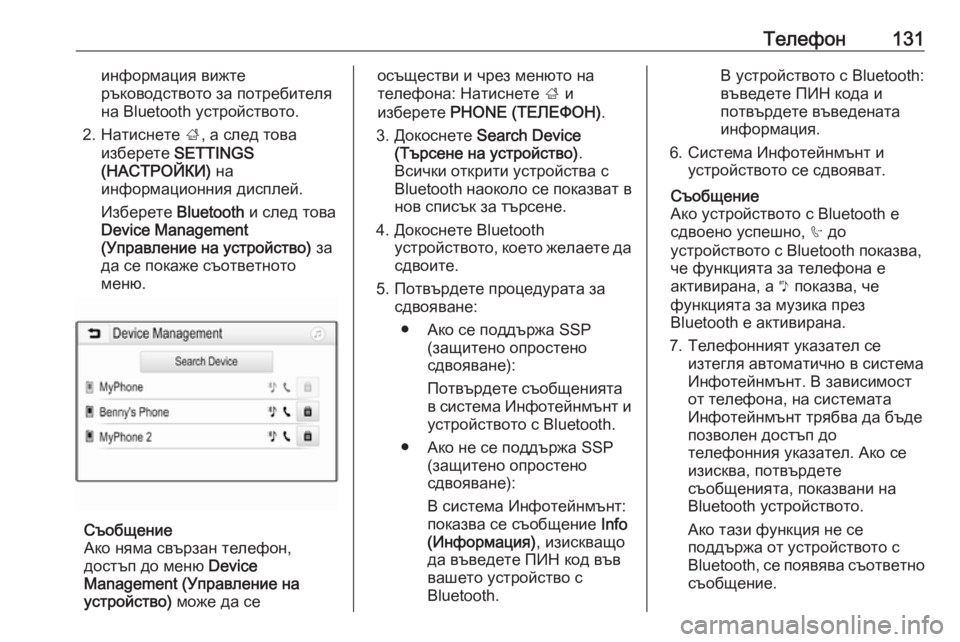
Телефон131информация вижте
ръководството за потребителя
на Bluetooth устройството.
2. Натиснете ;, а след това
изберете SETTINGS
(НАСТРОЙКИ) на
информационния дисплей.
Изберете Bluetooth и след това
Device Management
(Управление на устройство) за
да се покаже съответното
меню.
Съобщение
Ако няма свързан телефон,
достъп до меню Device
Management (Управление на
устройство) може да се
осъществи и чрез менюто на
телефона: Натиснете ; и
изберете PHONE (ТЕЛЕФОН) .
3. Докоснете Search Device
(Търсене на устройство) .
Всички открити устройства с Bluetooth наоколо се показват в
нов списък за търсене.
4. Докоснете Bluetooth устройството, което желаете да
сдвоите.
5. Потвърдете процедурата за сдвояване:
● Ако се поддържа SSP (защитено опростено
сдвояване):
Потвърдете съобщенията
в система Инфотейнмънт и
устройството с Bluetooth.
● Ако не се поддържа SSP (защитено опростено
сдвояване):
В система Инфотейнмънт:
показва се съобщение Info
(Информация) , изискващо
да въведете ПИН код във
вашето устройство с
Bluetooth.В устройството с Bluetooth:
въведете ПИН кода и
потвърдете въведената
информация.
6. Система Инфотейнмънт и устройството се сдвояват.
Съобщение
Ако устройството с Bluetooth е
сдвоено успешно, h до
устройството с Bluetooth показва,
че функцията за телефона е
активирана, а y показва, че
функцията за музика през
Bluetooth е активирана.
7. Телефонният указател се изтегля автоматично в система
Инфотейнмънт. В зависимост
от телефона, на системата
Инфотейнмънт трябва да бъде
позволен достъп до
телефонния указател. Ако се
изисква, потвърдете
съобщенията, показвани на
Bluetooth устройството.
Ако тази функция не се
поддържа от устройството с
Bluetooth, се появява съответно съобщение.
Page 134 of 143
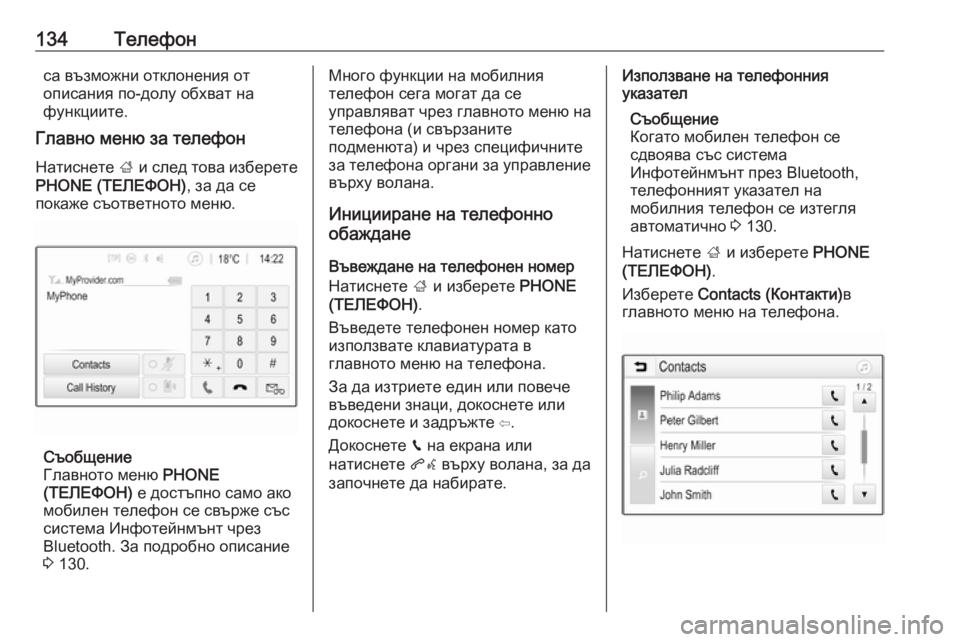
134Телефонса възможни отклонения от
описания по-долу обхват на
функциите.
Главно меню за телефон
Натиснете ; и след това изберете
PHONE (ТЕЛЕФОН) , за да се
покаже съответното меню.
Съобщение
Главното меню PHONE
(ТЕЛЕФОН) е достъпно само ако
мобилен телефон се свърже със
система Инфотейнмънт чрез
Bluetooth. За подробно описание
3 130.
Много функции на мобилния
телефон сега могат да се
управляват чрез главното меню на
телефона (и свързаните
подменюта) и чрез специфичните
за телефона органи за управление
върху волана.
Иницииране на телефонно
обаждане
Въвеждане на телефонен номер
Натиснете ; и изберете PHONE
(ТЕЛЕФОН) .
Въведете телефонен номер като използвате клавиатурата в
главното меню на телефона.
За да изтриете един или повече
въведени знаци, докоснете или
докоснете и задръжте ⇦.
Докоснете v на екрана или
натиснете qw върху волана, за да
започнете да набирате.Използване на телефонния
указател
Съобщение
Когато мобилен телефон се
сдвоява със система
Инфотейнмънт през Bluetooth,
телефонният указател на
мобилния телефон се изтегля
автоматично 3 130.
Натиснете ; и изберете PHONE
(ТЕЛЕФОН) .
Изберете Contacts (Контакти) в
главното меню на телефона.
Page 136 of 143
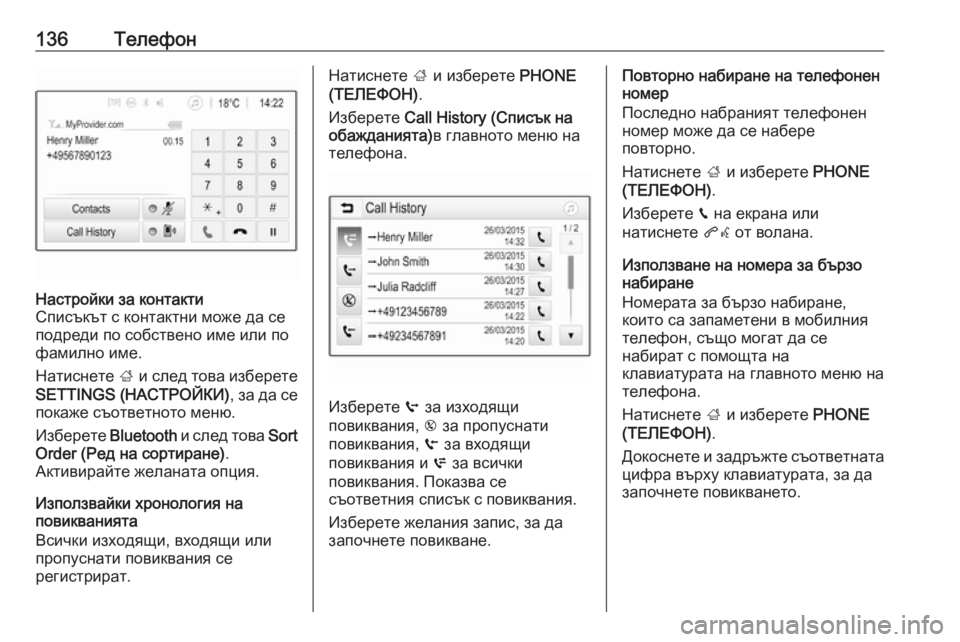
136ТелефонНастройки за контакти
Списъкът с контактни може да се
подреди по собствено име или по
фамилно име.
Натиснете ; и след това изберете
SETTINGS (НАСТРОЙКИ) , за да се
покаже съответното меню.
Изберете Bluetooth и след това Sort
Order (Ред на сортиране) .
Активирайте желаната опция.
Използвайки хронология на
повикванията
Всички изходящи, входящи или
пропуснати повиквания се
регистрират.
Натиснете ; и изберете PHONE
(ТЕЛЕФОН) .
Изберете Call History (Списък на
обажданията) в главното меню на
телефона.
Изберете q за изходящи
повиквания, r за пропуснати
повиквания, s за входящи
повиквания и p за всички
повиквания. Показва се
съответния списък с повиквания.
Изберете желания запис, за да
започнете повикване.
Повторно набиране на телефонен
номер
Последно набраният телефонен
номер може да се набере
повторно.
Натиснете ; и изберете PHONE
(ТЕЛЕФОН) .
Изберете v на екрана или
натиснете qw от волана.
Използване на номера за бързо
набиране
Номерата за бързо набиране,
които са запаметени в мобилния
телефон, също могат да се
набират с помощта на
клавиатурата на главното меню на
телефона.
Натиснете ; и изберете PHONE
(ТЕЛЕФОН) .
Докоснете и задръжте съответната цифра върху клавиатурата, за да
започнете повикването.
Page 138 of 143
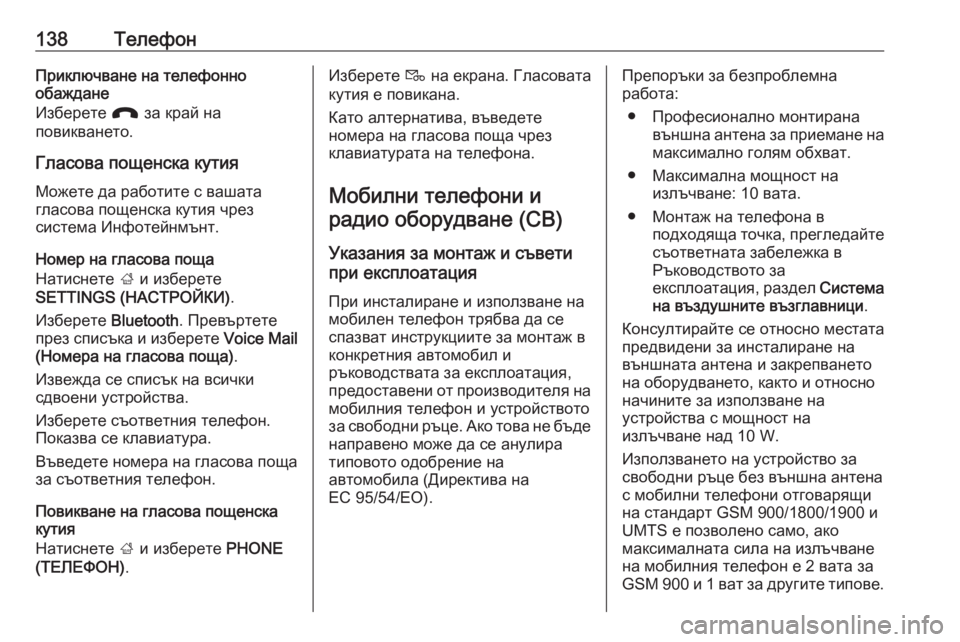
138ТелефонПриключване на телефонно
обаждане
Изберете J за край на
повикването.
Гласова пощенска кутия
Можете да работите с вашата
гласова пощенска кутия чрез
система Инфотейнмънт.
Номер на гласова поща
Натиснете ; и изберете
SETTINGS (НАСТРОЙКИ) .
Изберете Bluetooth. Превъртете
през списъка и изберете Voice Mail
(Номера на гласова поща) .
Извежда се списък на всички
сдвоени устройства.
Изберете съответния телефон.
Показва се клавиатура.
Въведете номера на гласова поща
за съответния телефон.
Повикване на гласова пощенска
кутия
Натиснете ; и изберете PHONE
(ТЕЛЕФОН) .Изберете t на екрана. Гласовата
кутия е повикана.
Като алтернатива, въведете
номера на гласова поща чрез
клавиатурата на телефона.
Мобилни телефони ирадио оборудване (CB)
Указания за монтаж и съвети
при експлоатация
При инсталиране и използване на
мобилен телефон трябва да се
спазват инструкциите за монтаж в
конкретния автомобил и
ръководствата за експлоатация,
предоставени от производителя на мобилния телефон и устройството
за свободни ръце. Ако това не бъде
направено може да се анулира
типовото одобрение на
автомобила (Директива на
ЕС 95/54/ЕО).Препоръки за безпроблемна
работа:
● Професионално монтирана външна антена за приемане на
максимално голям обхват.
● Максимална мощност на излъчване: 10 вата.
● Монтаж на телефона в подходяща точка, прегледайте
съответната забележка в
Ръководството за
експлоатация, раздел Система
на въздушните възглавници .
Консултирайте се относно местата
предвидени за инсталиране на
външната антена и закрепването
на оборудването, както и относно
начините за използване на
устройства с мощност на
излъчване над 10 W.
Използването на устройство за
свободни ръце без външна антена
с мобилни телефони отговарящи
на стандарт GSM 900/1800/1900 и
UMTS е позволено само, ако
максималната сила на излъчване
на мобилния телефон е 2 вата за
GSM 900 и 1 ват за другите типове.